Facebook hield op donderdag een evenement om een 'groot idee' aan te kondigen, volgens de vorige week verzonden uitnodiging. Onmiddellijk begonnen er geruchten te circuleren dat Facebook en Instagram de Vine-dienst van Twitter zouden opnemen door video toe te voegen aan het populaire sociale netwerk met gefilterde foto's.
De geruchten waren waar.
Vanaf vandaag iOS en Android (de Android-versie moet nog verschijnen in de Google Play Store, maar die moet er vandaag wel zijn) gebruikers kunnen Instagram 4.0 installeren, compleet met een nieuwe video op Instagram-functie.
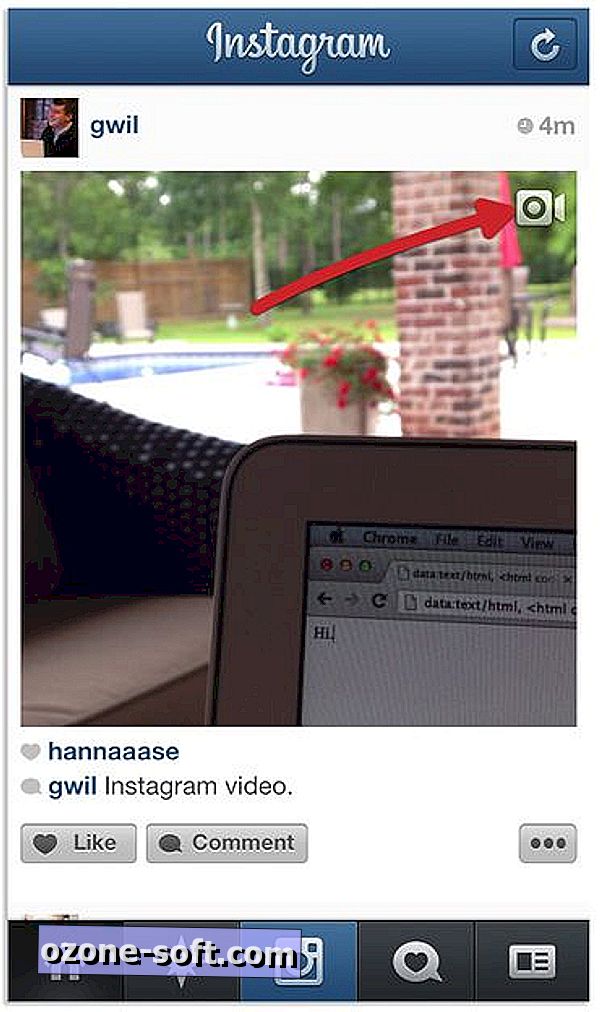
Zodra u de update hebt geïnstalleerd, ziet u een nieuw videopictogram in de rechterbovenhoek van sommige foto's. Dit pictogram geeft aan dat het bericht geen foto is, maar in plaats daarvan een video. Als je stopt met een video, zal Instagram deze automatisch laden en beginnen met spelen, zonder verdere actie van jouw kant (je kunt autoplay uitschakelen in het gedeelte met instellingen van de app). Het kan zijn dat je een video op Instagram ziet die niet automatisch wordt herhaald zoals video's dat doen op Vine, dus je moet op een video tikken om deze opnieuw af te spelen. Natuurlijk kun je een video leuk vinden en erop reageren, net zoals je een foto zou maken. Je kunt de video's ook rechtstreeks bekijken op Instagram.com.
Wat betreft het opnemen van een Instagram-video, het proces is eenvoudig. Als u gewend bent aan de Vine-app, zult u merken dat hier een paar toegevoegde stappen zijn. Maar ik denk dat dat dit beter maakt.
Tik op het Instagram-pictogram alsof u een foto wilt maken, maar deze keer ziet u een nieuw videopictogram rechts van de ontspanknop. Als u op het videopictogram tikt, kunt u beginnen met opnemen. In plaats van te worden beperkt tot 6 seconden video zoals op Vine, heb je 15 seconden om mee te spelen, maar je hoeft geen gebruik te maken van de volledige toewijzing.
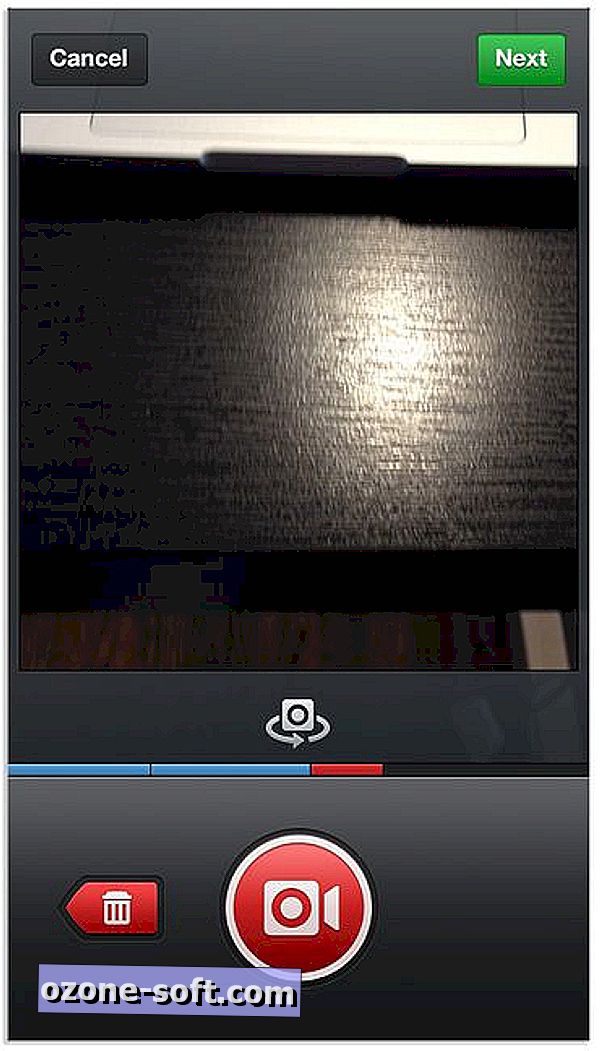
Houd ingedrukt op het pictogram van de rode videocamera om een clip op te nemen. Wanneer je loslaat, stopt de app met opnemen - net als Vine. Je ziet een blauwe lijn die je voortgang aangeeft net onder het videovoorbeeld, waarbij elk gedeelte van de video wordt gescheiden door een kleine opening. Als je een clip opneemt en besluit dat je het niet leuk vindt, kun je op de knop 'X' tikken, waardoor de blauwe clip rood wordt en vervolgens op de knop (nieuwe) prullenbak tikken om deze te verwijderen. Nadat je tevreden bent met je korte film, tik je op Volgende om een filter te kiezen.
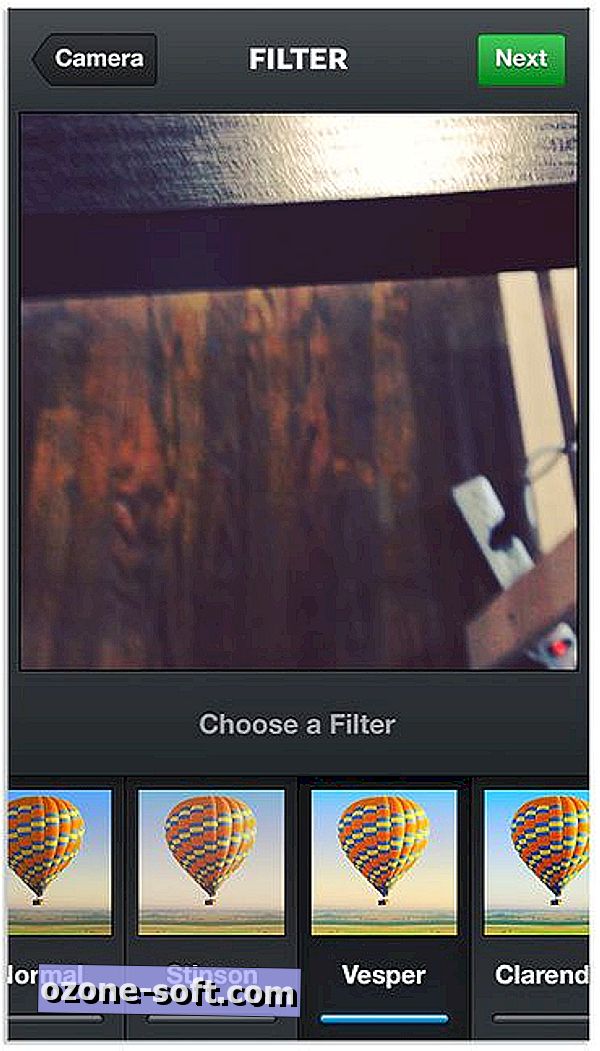
Instagram heeft in totaal 13 filters gemaakt die speciaal voor video zijn gemaakt. Terwijl je overschakelt van filter naar filter, wordt je video afgespeeld en krijg je een voorbeeld van hoe het filter eruitziet op je meesterwerk. Tik op Volgende als u tevreden bent met het filter. Op dit moment kun je ook de bioscoopfunctie inschakelen, waarmee je elke wankelheid in je video wegneemt en je een video van filmkwaliteit krijgt. Om de een of andere reden kon ik het pictogram niet op meerdere apparaten zien, maar ik verzeker u dat dit is waar het zal verschijnen mocht uw video het nodig hebben.
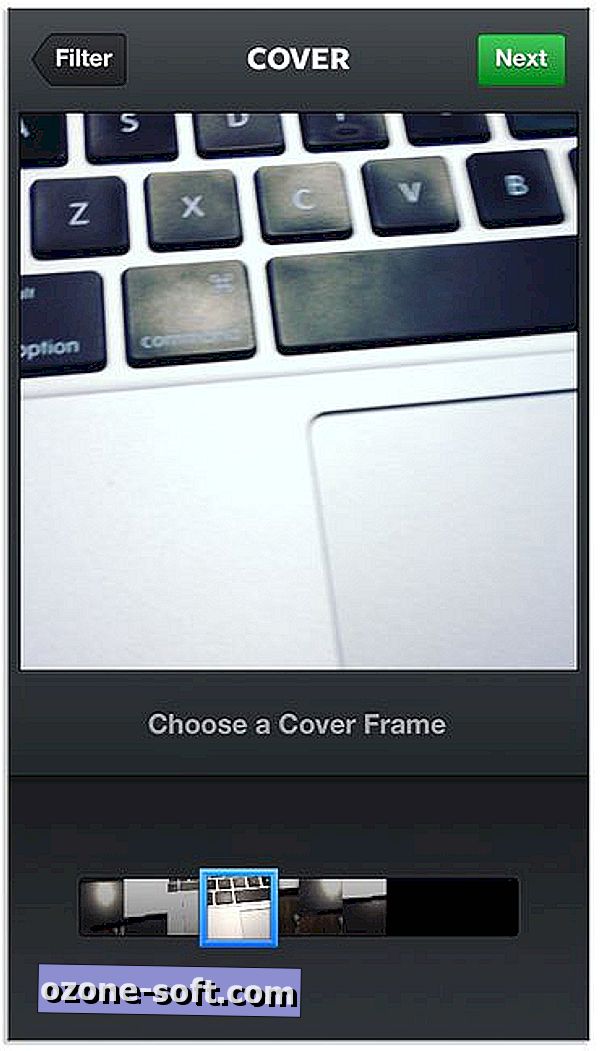
De volgende stap is een functie die uitermate belangrijk is: je kunt het preview-frame selecteren of, zoals Instagram het noemt, het Cover Frame. Je kunt je omlijsting kiezen door de doos langs de lengte van je film te verplaatsen en het perfecte frame te vinden om met je creatie te pronken.
Het Cover Frame is een enkel frame van de video die uw vrienden zullen zien in hun tijdlijn. Als u uw Cover Frame verstandig kiest, zullen uw vrienden eerder stoppen en uw video bekijken. Laten we eerlijk zijn, het eerste frame van onze video's is vaak erg saai, en door in plaats daarvan het geld te pikken, kunnen gebruikers de kans op een video die wordt bekeken en interactie aangaan, verhogen.
Nadat je je video hebt opgenomen, een filter hebt toegevoegd en een omslagkader hebt geselecteerd, kun je deze plaatsen. Het proces vanaf dit punt is identiek aan dat van het plaatsen van een foto; voeg een bijschrift toe, compleet met hash-tags, en beslis waar je het wilt delen. Nadat de video is gedeeld, wordt deze ook opgeslagen in de filmrol voor iOS-gebruikers en meer dan waarschijnlijk in de galerij van Android-apparaten.
Als je echt creatief wordt met een Instagram-video, plaats dan een link hieronder in de comments om deze met ons te delen.












Laat Een Reactie Achter